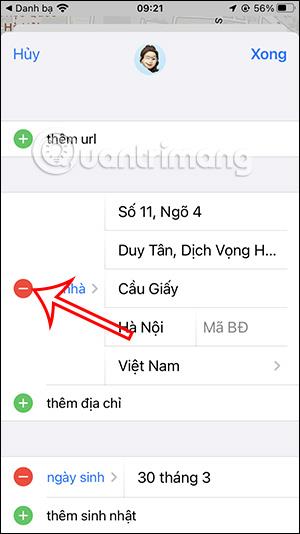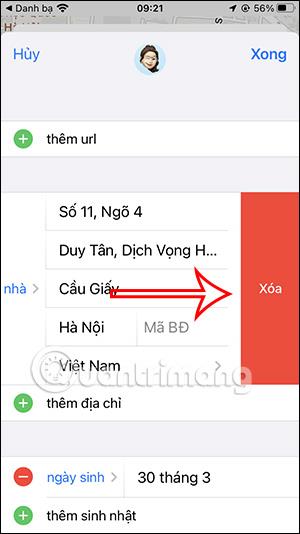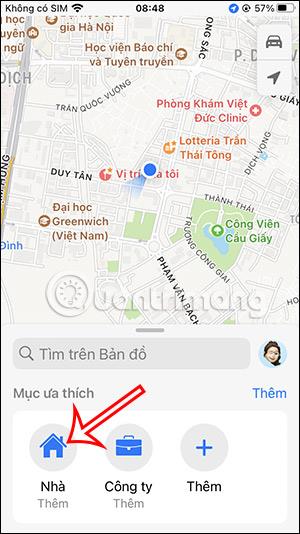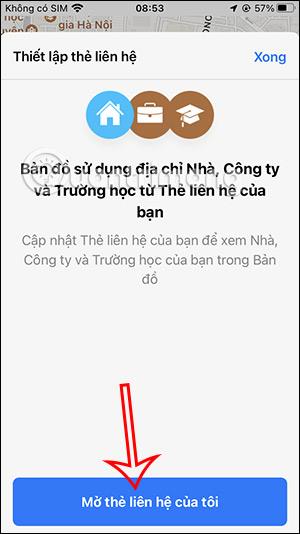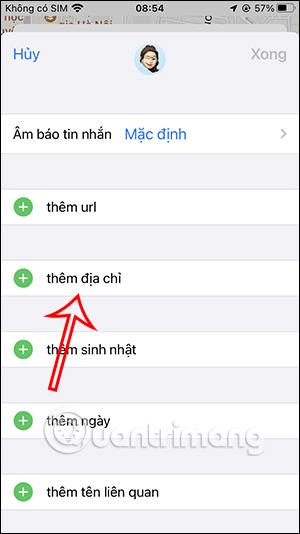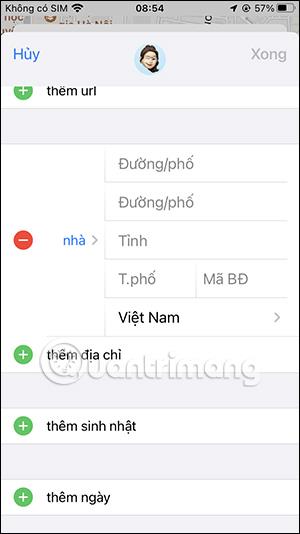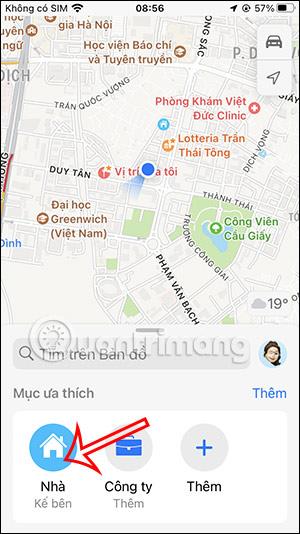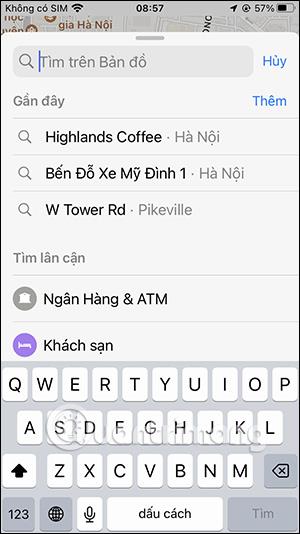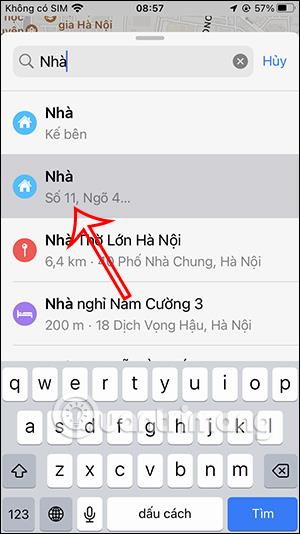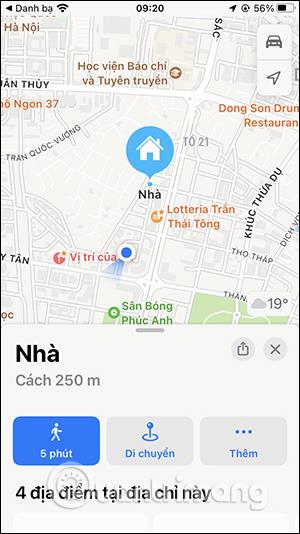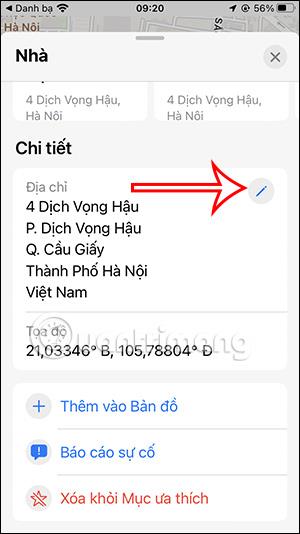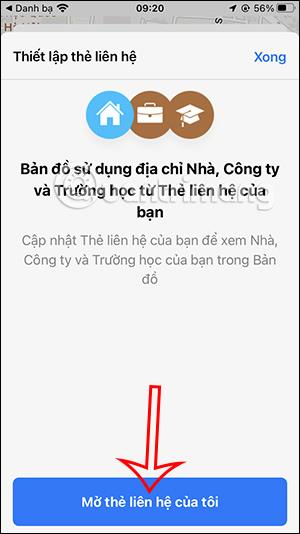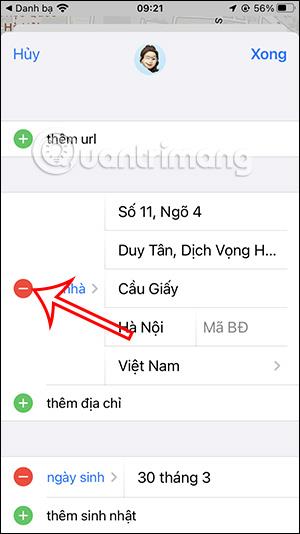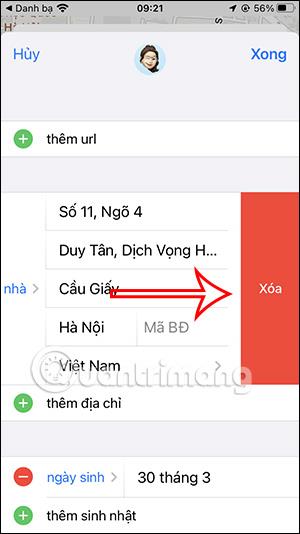Η διεύθυνση σπιτιού στην εφαρμογή χαρτογράφησης Apple Maps είναι μια σταθερή και συχνά χρησιμοποιούμενη διεύθυνση όταν μπορείτε να βρείτε το δρόμο σας στην εφαρμογή χαρτογράφησης Apple Maps. Όταν αποθηκεύετε τη διεύθυνση του σπιτιού σας στους Χάρτες Apple, η εύρεση οδηγιών από το σπίτι σας σε άλλο μέρος θα είναι πιο γρήγορη ή όταν αποφεύγουμε τους δρόμους με κυκλοφοριακή συμφόρηση όταν μετακινούμαστε από το σπίτι στην εργασία... Το παρακάτω άρθρο θα σας καθοδηγήσει να προσθέσετε μια διεύθυνση κατοικίας στην Apple Χάρτες.
Οδηγίες για την προσθήκη διευθύνσεων σπιτιού στους Χάρτες της Apple
Βήμα 1:
Στη διεπαφή της εφαρμογής Apple Maps, οι χρήστες κάνουν κλικ στον χάρτη και θα δουν επιπλέον Αγαπημένα παρακάτω, κάντε κλικ στην Αρχική σελίδα .
Στη συνέχεια, ο χρήστης κάνει κλικ στο Άνοιγμα της κάρτας επαφής μου παρακάτω.
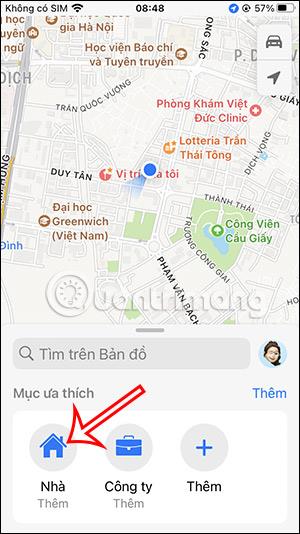
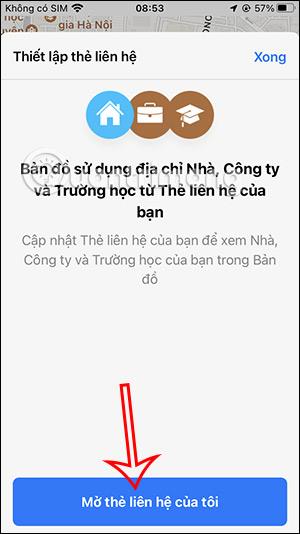
Βήμα 2:
Αυτή τη φορά εμφανίζεται η διεπαφή για την προσθήκη της κάρτας προσωπικών σας στοιχείων. Κάνουμε κύλιση προς τα κάτω και μετά κάνουμε κλικ στην προσθήκη διεύθυνσης . Αμέσως μετά εμφανίζεται η διεπαφή συμπλήρωσης πληροφοριών για να εισαγάγετε τη διεύθυνση κατοικίας στους Χάρτες της Apple.
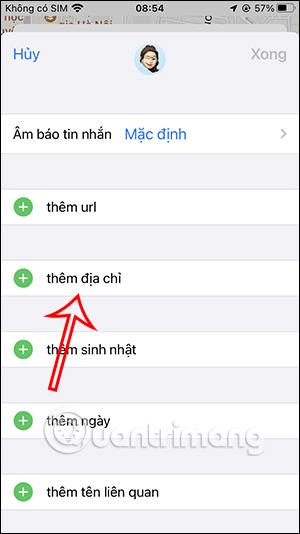
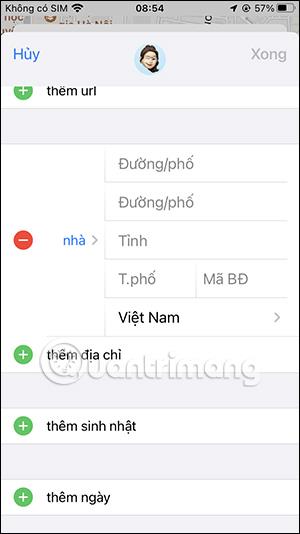
Βήμα 3:
Συμπληρώστε τις πληροφορίες της διεύθυνσης του σπιτιού σας σε αυτήν τη διεπαφή και, στη συνέχεια, κάντε κλικ στην επιλογή Τέλος στην επάνω δεξιά γωνία για αποθήκευση. Έτσι η διεύθυνση σπιτιού εμφανίζεται στα Αγαπημένα.

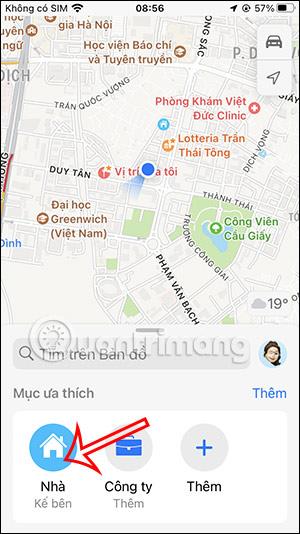
Όταν αναζητούμε την τοποθεσία Αρχική σελίδα στον χάρτη, αυτή η τοποθεσία εμφανίζεται αμέσως παρακάτω για να κάνουμε κλικ για να επιλέξουμε και να εκτελέσουμε την επόμενη λειτουργία.
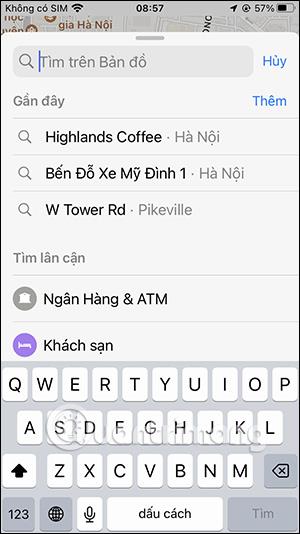
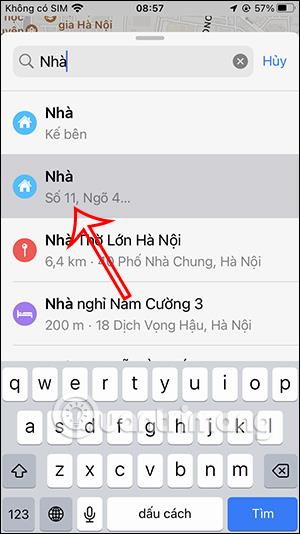
Οδηγίες για τη διαγραφή τοποθεσιών Οικίας που προστέθηκαν στους Χάρτες της Apple
Βήμα 1:
Πρώτα πρέπει να κάνετε κλικ στη διεύθυνση Home για να την εμφανίσετε στον χάρτη. Στη συνέχεια, σύρετε τη διεπαφή από κάτω προς τα πάνω και κάντε κλικ στο εικονίδιο με το στυλό στο στοιχείο Λεπτομέρειες για επεξεργασία όπως φαίνεται παρακάτω.
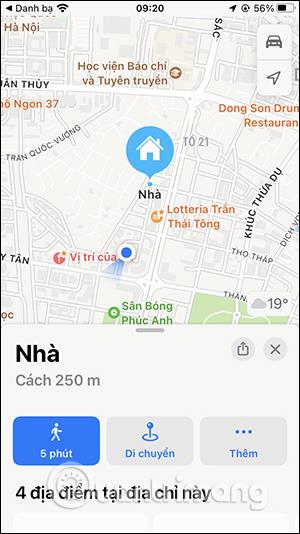
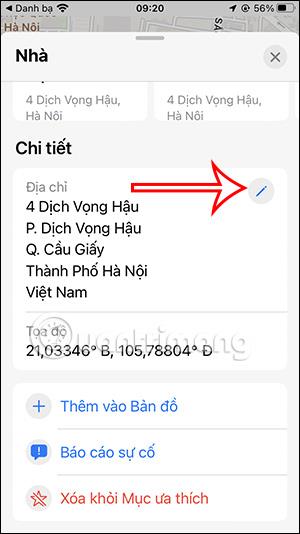
Βήμα 2:
Συνεχίστε κάνοντας κλικ στο Άνοιγμα κάρτας επαφής για να προσαρμόσω την κάρτα.
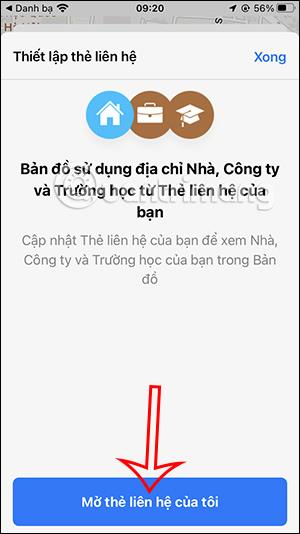
Βήμα 3:
Εμφανίστε αμέσως τη διεπαφή της κάρτας προσωπικών πληροφοριών. Στην ενότητα Αρχική σελίδα, μπορείτε να προσαρμόσετε τις πληροφορίες εάν θέλετε. Για διαγραφή, κάντε κλικ στο εικονίδιο του κόκκινου κύκλου και, στη συνέχεια, κάντε κλικ στο Διαγραφή για να διαγράψετε την επαφή που προστέθηκε στους Χάρτες της Apple.